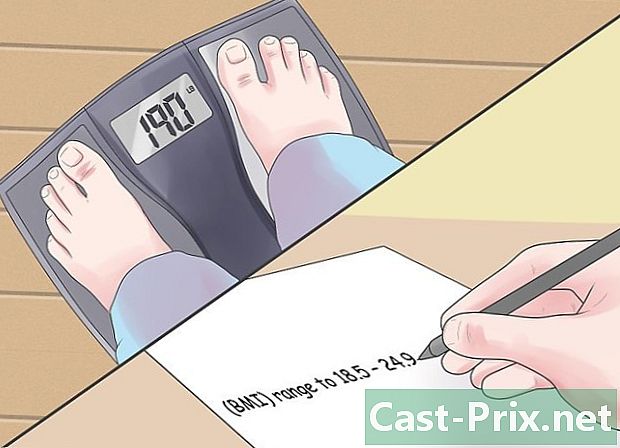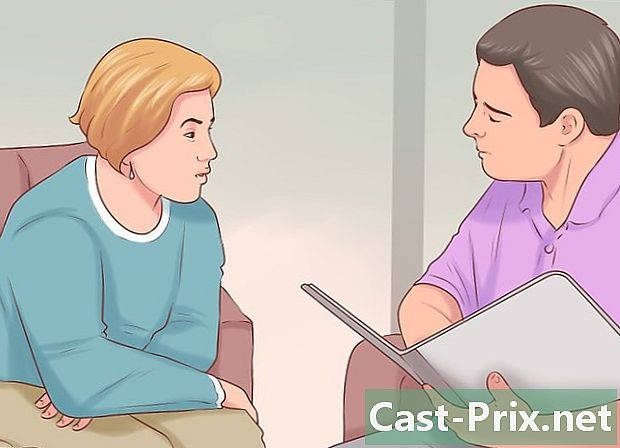Kuinka löytää tietokoneesi IP-osoite
Kirjoittaja:
Eugene Taylor
Luomispäivä:
15 Elokuu 2021
Päivityspäivä:
11 Saattaa 2024
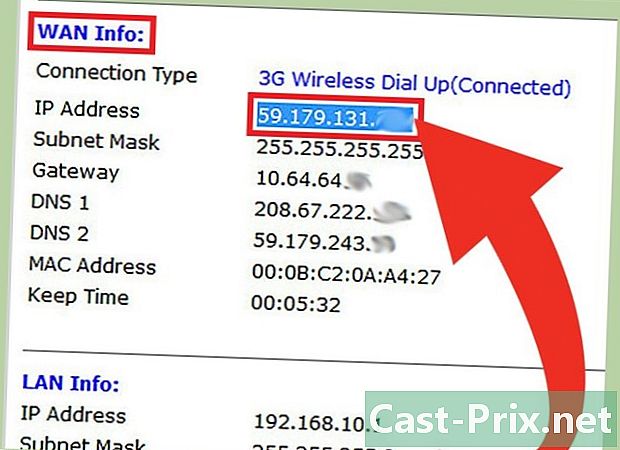
Sisältö
- vaiheet
- Tapa 1 Etsi yksityinen IP-osoitteesi Windowsissa komentoriviltä
- Tapa 2 Etsi sen julkinen IP-osoite reitittimen asetuksista
- Tapa 3 Etsi sen yksityinen IP-osoite Windowsissa verkkoyhteyksien avulla
- Tapa 4 Etsi sen yksityinen IP-osoite Linuxista
- Tapa 5 Etsi julkinen IP-osoitteesi hakukoneella
- Tapa 6 IP-osoitteesi tunteminen verkkosivustolla
Kun tietokoneesi on kytketty verkkoon, sille osoitetaan IP-osoitteeksi kutsuttu osoite. Jos tietokone on kytketty verkkoon ja Internetiin, tietokoneella on sisäinen IP-osoite, joka osoittaa sen sijainnin paikallisessa verkossa, ja ulkoinen IP-osoite, joka on Internet-yhteytesi IP-osoite.
vaiheet
Tapa 1 Etsi yksityinen IP-osoitteesi Windowsissa komentoriviltä
-

avoin tilauksien valinta. Paina näppäimiä Voita+R ja tyyppi cmd kentällä. lehdistö merkintä avata komentokehote.- Paina Windows 8 -näppäimiä Voita+X ja valitse komentokehote valikosta.
-
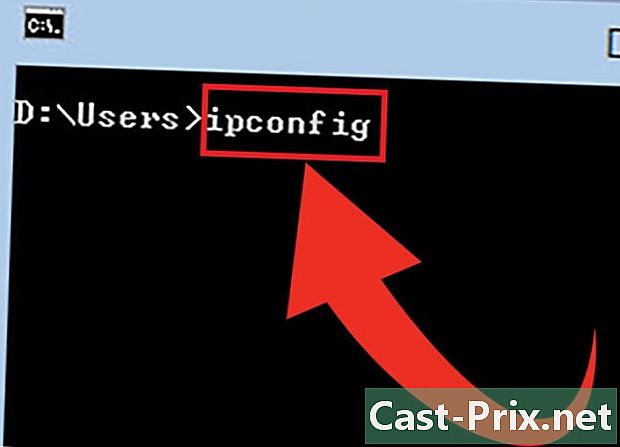
Suorita "ipconfig" -työkalu. tyyppi ipconfig ja paina merkintä. Tämä näyttää luettelon verkkoyhteystiedoista. Kaikki tietokoneesi verkkoyhteydet näytetään. -

Löydä IP-osoitteesi. Aktiivisen yhteytesi nimi voi olla langaton verkkoyhteys, Ethernet-sovitin tai lähiverkkoyhteys. Sitä voidaan kutsua myös verkkokortin valmistajan mukaan. Löydä aktiivinen yhteys ja etsi IPv4-osoite.- IP-osoitteesi koostuu neljästä numeroryhmästä, korkeintaan kolme numeroa ryhmää kohti. Se voi esimerkiksi näyttää 192.168.1.4.
- Dipconfig-näyttö on pitkä, joudut ehkä vierittää löytääksesi IPv4-osoitteen.
Tapa 2 Etsi sen julkinen IP-osoite reitittimen asetuksista
-
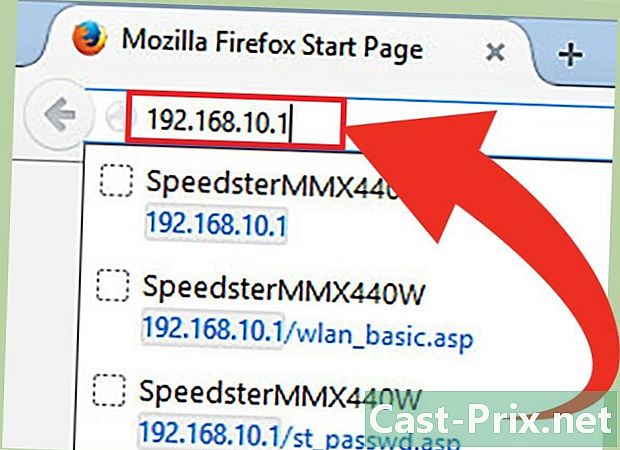
Avaa reitittimen asetussivu. Lähes kaikkiin reitittimiin on mahdollista päästä verkkokäyttöliittymän kautta, jossa voit tarkastella ja muuttaa asetuksia. Avaa verkkoliitäntä kirjoittamalla reitittimen IP-osoite verkkoselaimeen. Katso reitittimen ohjeista tietää tarkka osoite. Yleisimmät reitittimen osoitteet ovat:- 192.168.1.1
- 192.168.0.1
- 192.168.2.1
-

Avaa reitittimen tila-, Internet- tai WAN-sivu. Ulkoisen IP-osoitteen sijainti vaihtelee reitittimestä toiseen. Useimmat näkyvät reitittimen tila-, Internet- tai WAN (Wide Area Network) -sivulla.- Jos sinulla on uudempi Netgear-reititin Netgear Genie -määritysohjelmistolla, napsauta välilehteä edistyksellinen ladata Lisäasetukset-osio.
-
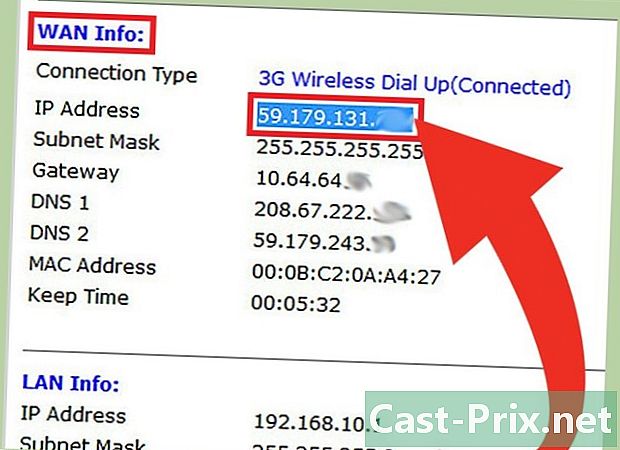
Etsi IP-osoite. Reitittimen tila-, Internet- tai WAN-sivun "Internet-portti" tai "Internet-IP-osoite" -osiossa tulee ilmoittaa IP-osoitteesi. IP-osoite koostuu 4 numeroryhmästä, korkeintaan kolme numeroa ryhmää kohden. Se voi esimerkiksi näyttää 199.27.79.192.- Tämä on reitittimen IP-osoite. Kaikissa reitittimen ulkopuolella tehdyissä yhteyksissä otetaan tämä osoite.
- Internet-palveluntarjoajasi on antanut sinulle tämän IP-osoitteen. Useimmat IP-osoitteet ovat dynaamisia, mikä tarkoittaa, että ne muuttuvat aika ajoin. Tämä osoite voidaan piilottaa välityspalvelimella.
Tapa 3 Etsi sen yksityinen IP-osoite Windowsissa verkkoyhteyksien avulla
-
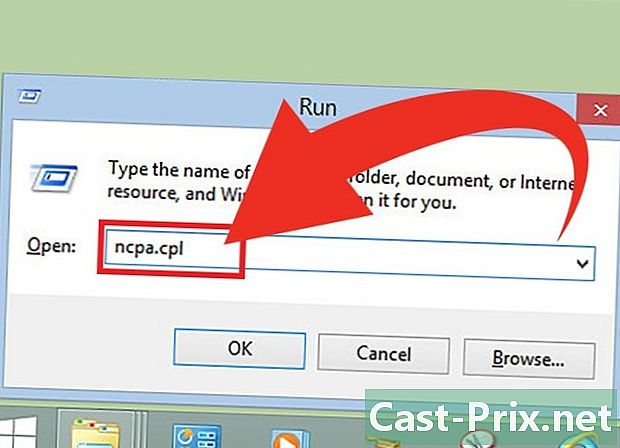
Avaa Verkkoyhteydet-ikkuna. Pääset nopeasti tähän ikkunaan missä tahansa Windows-versiossa painamalla Voita+R ja kirjoittamalla ncpa.cpl. lehdistö merkintä avata ikkuna. -
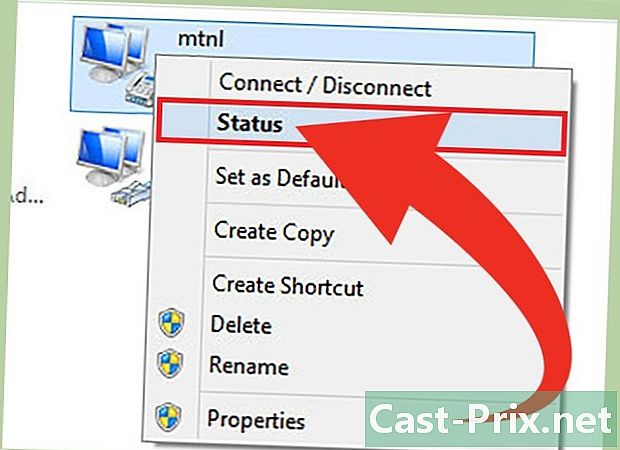
Napsauta hiiren kakkospainikkeella aktiivista yhteyttä. valita tila valikossa. Tämä avaa yhteyden tilaikkunan. Jos käyttöjärjestelmä on Windows XP, napsauta välilehteä tuki. -
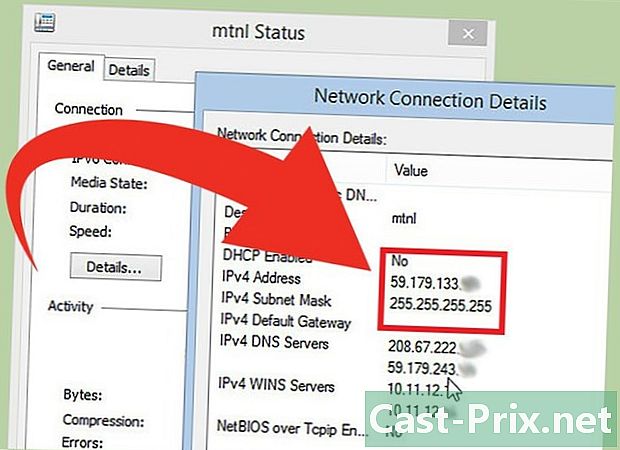
Avaa verkkoyhteyden tiedot -ikkuna. Napsauta painiketta Tiedot ... Tämä avaa verkkoyhteyden yksityiskohdat -ikkunan. Sisäinen IP-osoitteesi ilmoitetaan osassa "IP-osoite" tai "IPv4-osoite".- Sisäinen IP-osoitteesi koostuu neljästä yhdestä kolmeen numeroiseen ryhmään, erotettuna pisteillä. Se voi esimerkiksi näyttää 192.168.1.4.
- Sisäinen IP-osoitteesi on tietokoneesi sijainti verkossa.
Tapa 4 Etsi sen yksityinen IP-osoite Linuxista
-
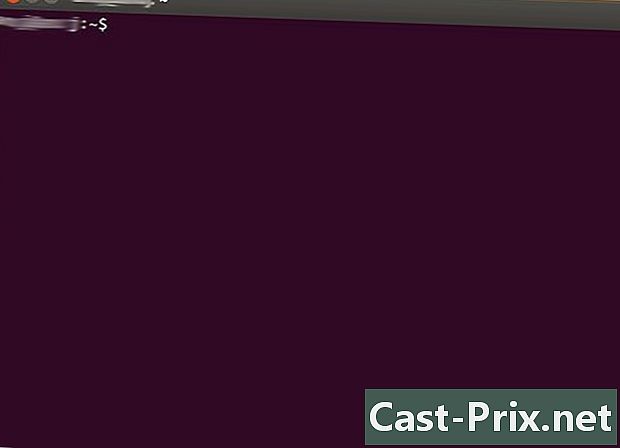
Avaa terminaali. Voit tarkastella Linux-tietokoneesi sisäistä IP-osoitetta komentorivin kautta. Pääset päätelaitteeseen valitsemalla se kansiosta apuohjelmia levityksestäsi tai painamalla ctrl+alt+T useimmille jakeluille. -

Anna moon IP -kokoonpanokomennot. IP-osoitteesi voidaan näyttää kahdella eri komennolla. Ensimmäinen on uusi IP-osoitteiden tarkistamisstandardi, kun taas toinen järjestys on vanhentunut, mutta sen pitäisi silti toimia käytännöllisesti katsoen kaikissa jakeluissa.- sudo ip addr -näyttö - Sinun on annettava järjestelmänvalvojan salasana tämän komennon suorittamisen jälkeen.
- / Sbin / ifconfig - Sinulle voidaan kertoa, että sinulla ei ole järjestelmänvalvojan oikeuksia tähän tilaukseen. Jos on, kirjoita sudo / sbin / ifconfig kirjoita sitten salasanasi.
-
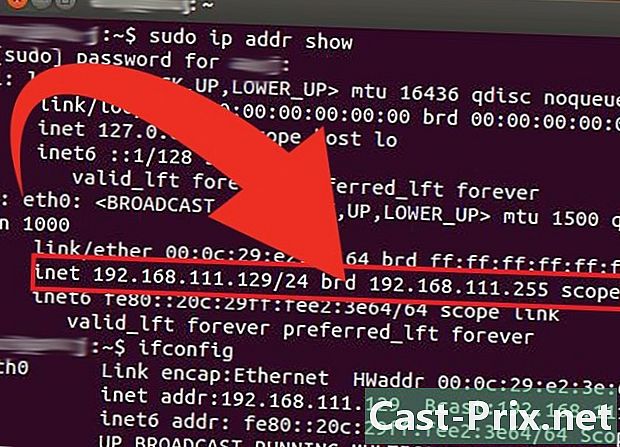
Löydä IP-osoitteesi. Jokainen näistä komennoista näyttää yhteyden yksityiskohdat kaikille muodostuneille yhteyksille. Etsi käyttämäsi yhteys. Jos tietokoneesi on kytketty ethernetin kautta, yhteys todennäköisesti syntyy eth0. Jos olet muodostanut yhteyden langattoman verkon kautta, niin todennäköisesti se on wlan0.- Sisäinen IP-osoitteesi koostuu neljästä yhdestä kolmeen numeroiden ryhmästä, jotka on erotettu pisteillä. Se voi esimerkiksi näyttää 192.168.1.4.
Tapa 5 Etsi julkinen IP-osoitteesi hakukoneella
-
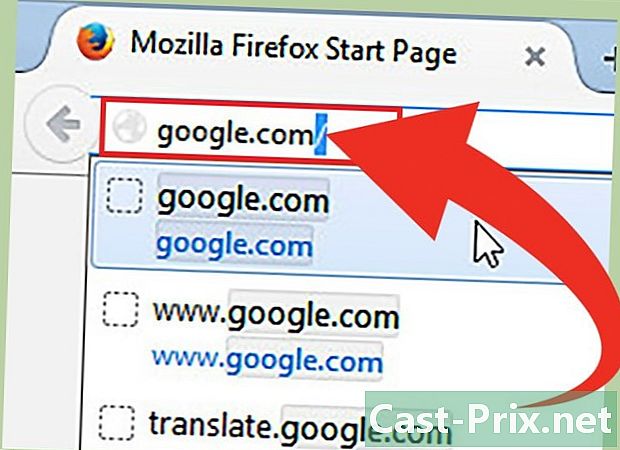
Avaa Bing tai Google. Näiden kahden hakukoneen avulla löydät nopeasti ulkoisen tai julkisen IP-osoitteesi. Tämä on reitittimen tai modeemin osoite, jonka muu Internet voi nähdä. -

tyyppi IP-osoite hakukentässä. lehdistö merkintä. Tämä hakukomento näyttää julkisen IP-osoitteesi. Se toimii Googlessa, Bingissä, Askissa, DuckDuckGossa ja useissa muissa hakukoneissa, mutta se ei toimi Yahoo: n kanssa. -
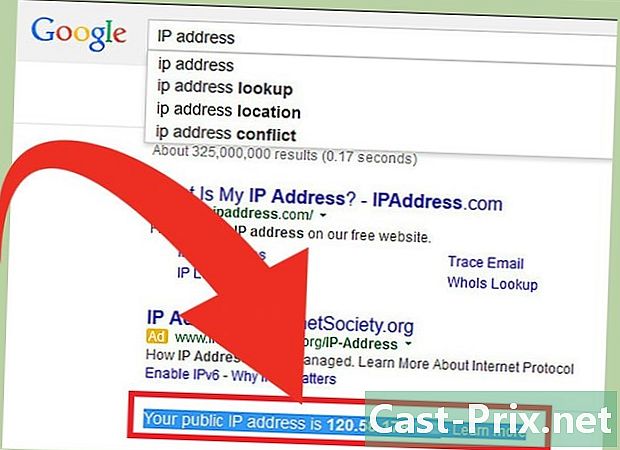
Löydä IP-osoitteesi. Julkinen IP-osoitteesi näkyy hakutuloluettelon yläosassa, joskus osoitetussa kentässä. Jos käytät Kysy, se on osion yläosassa Lisää vastauksia.- Julkinen IP-osoitteesi koostuu neljästä kolminumeroisesta ryhmästä, jotka on erotettu pisteillä. Se voi esimerkiksi näyttää 199.27.79.192.
- Internet-palveluntarjoajasi on antanut sinulle tämän IP-osoitteen. Useimmat IP-osoitteet ovat dynaamisia, mikä tarkoittaa, että ne muuttuvat aika ajoin. Tämä osoite voidaan piilottaa välityspalvelimella.
Tapa 6 IP-osoitteesi tunteminen verkkosivustolla
-

Siirry seuraaviin sivustoihin.- Oma IP.
- Tunne IP-osoitteeni.
- Tietoja IP-osoitteistani.